Cómo copiar un dashboard de Cuvo y conectarlo a tus datos.
Descubre los pasos a seguir para conectar tus datos de cuvo a un dashboard de looker.
Cuvo
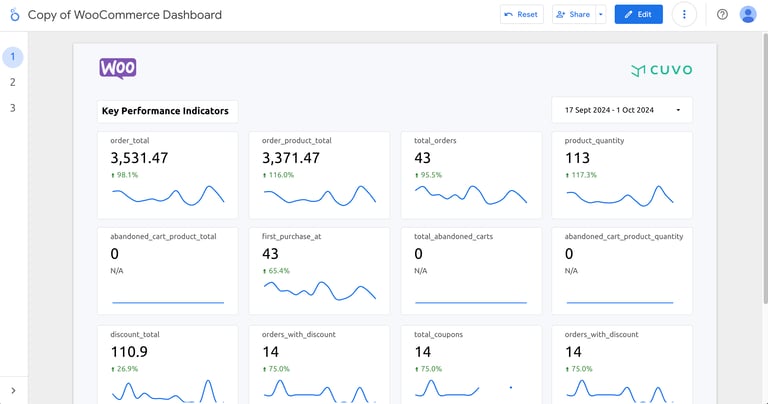
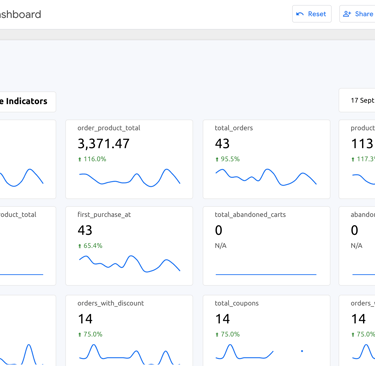
Si eres usuario de Cuvo, puedes aprovechar dashboards preconfigurados creados por nuestro equipo para facilitar el análisis de tus datos. En esta guía, te explicamos cómo copiar un dashboard de Looker Studio publicado en la plataforma de Cuvo y conectarlo a tus propios datos.
Primero de todo, asegúrate de que ya has conectado tus aplicaciones a Cuvo, necesitarás los datos para poner tu dashboard en marcha. Si tienes dudas de cómo hacerlo, échale un vistazo al blog "Cómo conectar tus aplicaciones a Cuvo.".
Paso 1: Accede a la galería de dashboards en Cuvo
Inicia sesión en tu cuenta de CUVO.
Dirígete a la sección "Insights" en el menú lateral.
En la galería de dashboards, selecciona el dashboard que deseas copiar (por ejemplo, WooCommerce Dashboard).
Paso 2: Haz una copia del dashboard
Cómo no tienes permisos para ver los datos originales, debes crear tu propia copia del dashboard.
Haz clic en el botón de opciones (tres puntos verticales) ubicado en la parte superior derecha del dashboard.
Selecciona "Make a copy" para crear una copia del dashboard en tu cuenta de Looker Studio.
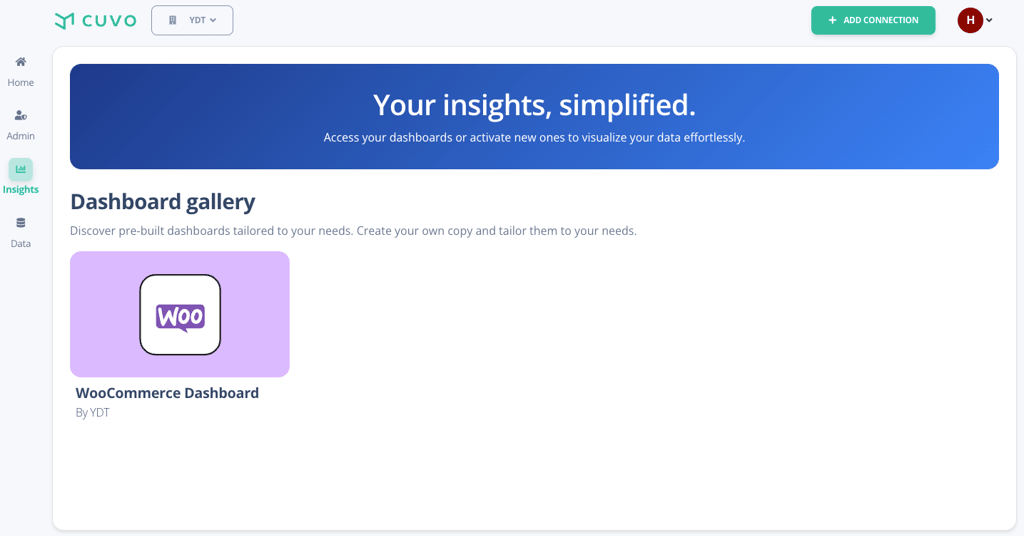
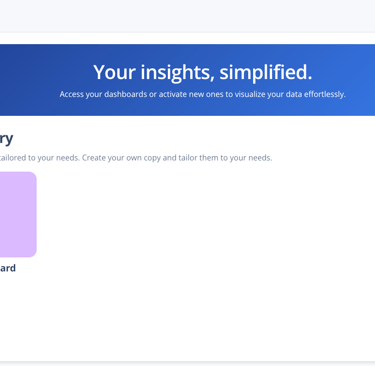
Paso 3: Configura la nueva fuente de datos
Al copiar el dashboard, se abrirá una ventana emergente para seleccionar la nueva fuente de datos que estará conectada a tus datos. Tu objetivo es encontrar en Looker, la tabla que tiene el mismo nombre que la fuente de datos original. Hagamos un ejemplo para la tabla "woocommerce_report_sales":
En la sección "New Data Source", haz clic en el desplegable.
Si ya has conectado esta tabla a Looker en alguna ocasión, encuentra y selecciona la tabla en el desplegable. Saltar al Paso 4 del tutorial.
Si es la primera vez que usas esta tabla, haz clic en "Create data source" al final de la lista para conectar tu tabla de Cuvo a Looker.
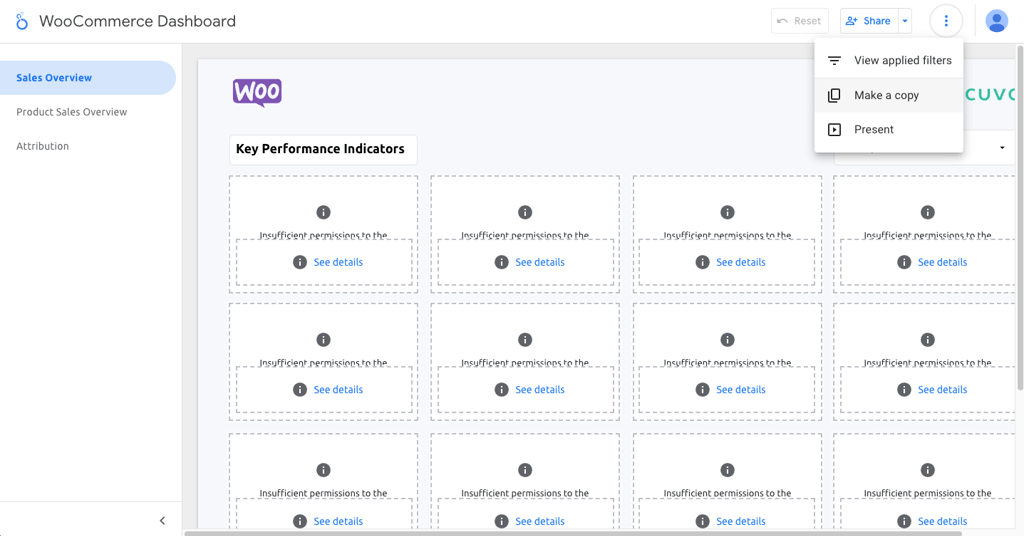
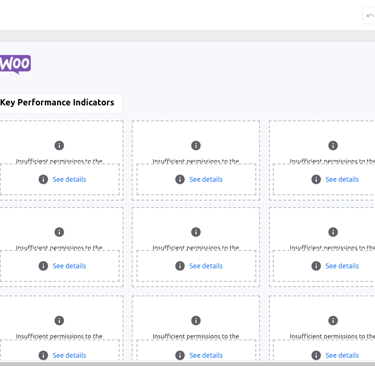
Selecciona BigQuery como conector de datos.
Busca el proyecto de tu empresa, el dataset "cuvo_platform" y elige la tabla de datos correspondiente, en nuestro caso woocommerce_report_sales.
Haz clic en "Reconnect" para vincular el dashboard a tus datos.
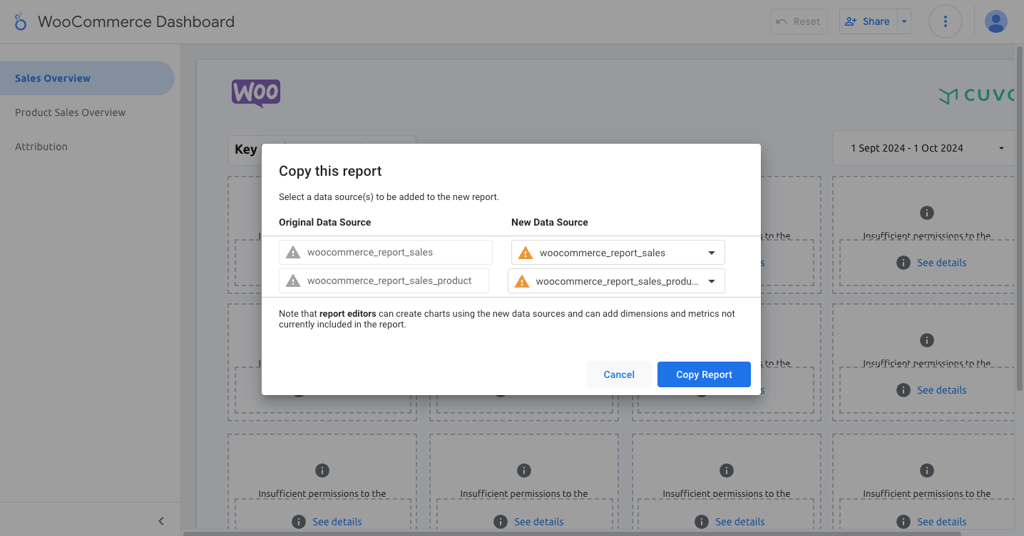
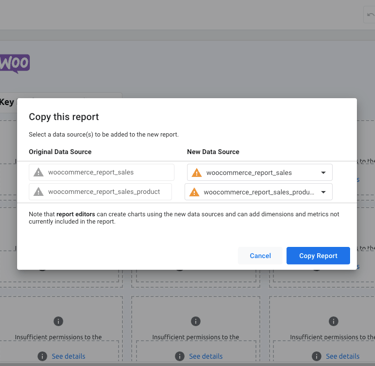
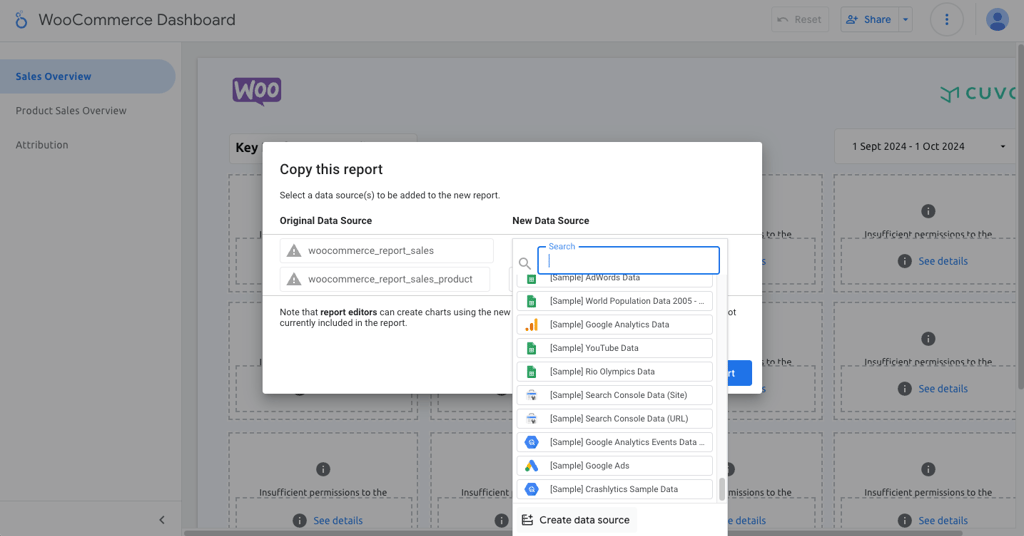

Paso 5: Añade la tabla al dashboard
La nueva pantalla te mostrará todos los campos incluidos en la tabla, realiza los ajustes que necesites y haz click en el botón azul "Add to report".
Cuando vuelvas a la ventana inicial, verás la tabla vinculada a tu dashboard.
Repite el paso 4 y 5 de este tutorial para cada una de las fuentes de datos que te aparezcan con el icono de precaución.
Una vez tengas todas las tablas conectadas, haz click en el botón "Copy report".
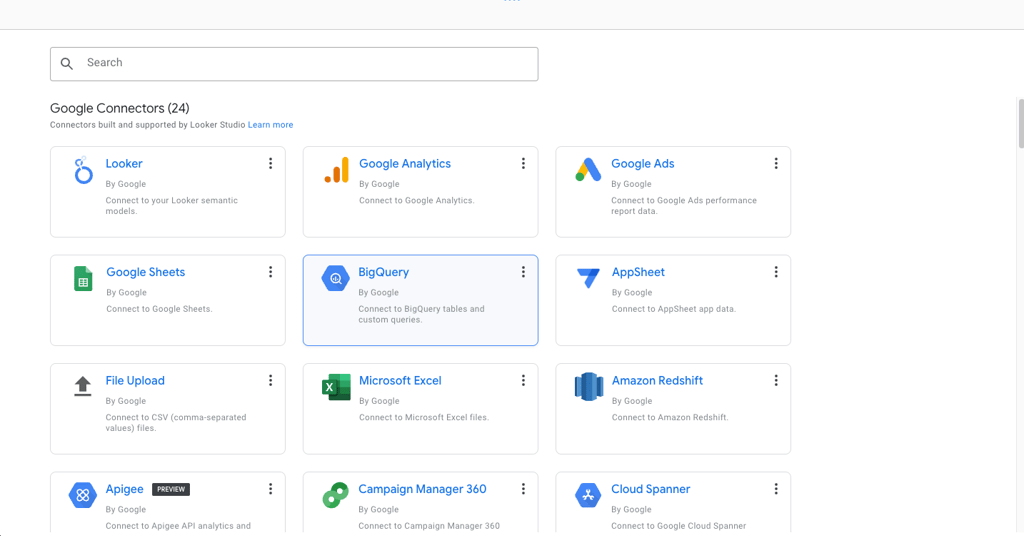
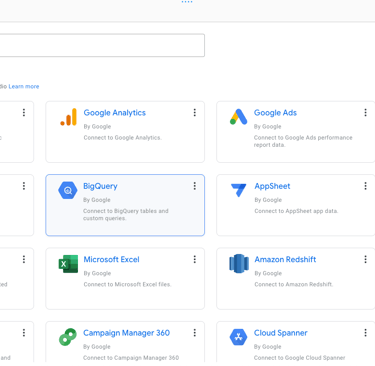
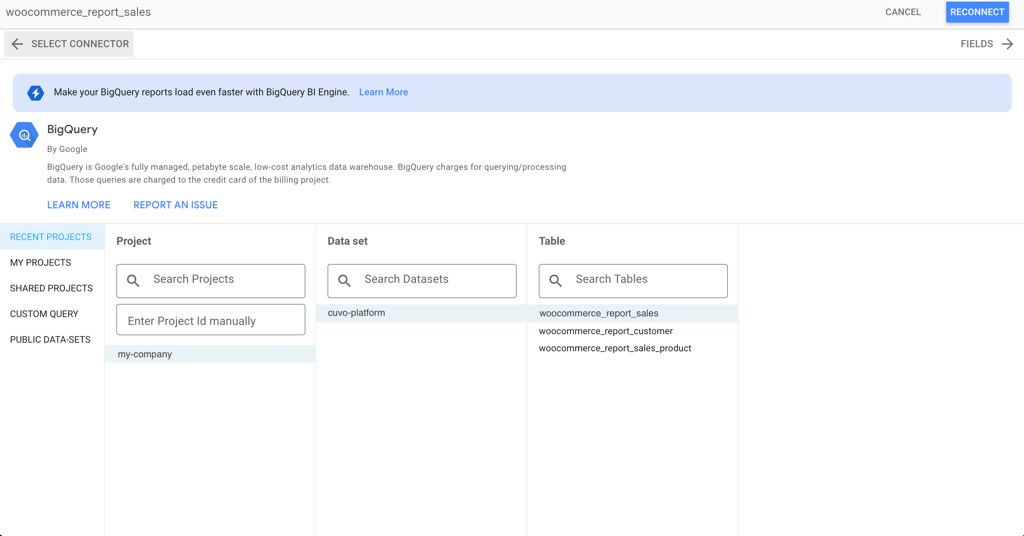
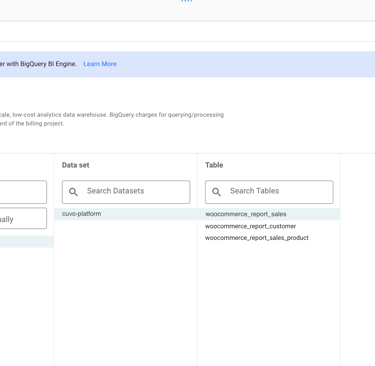
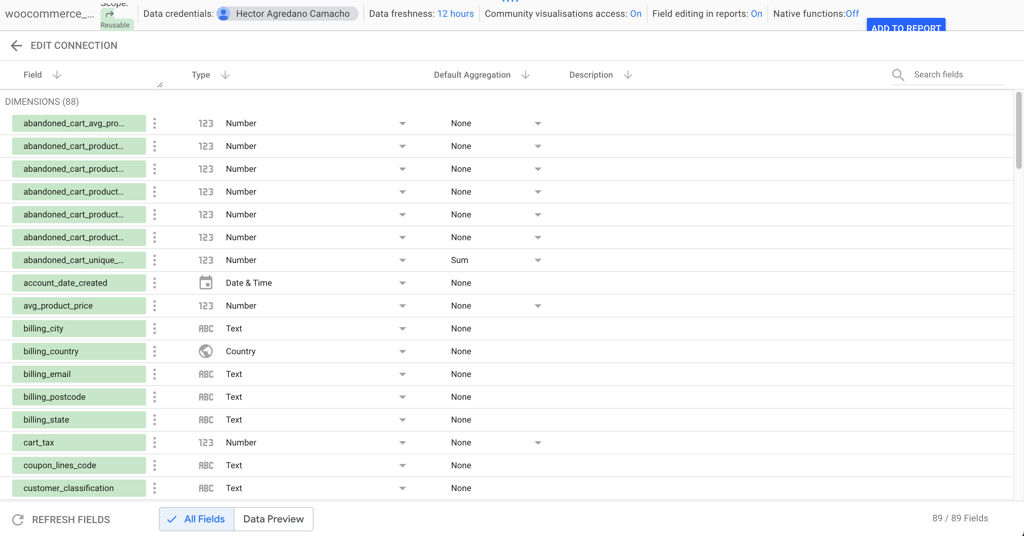
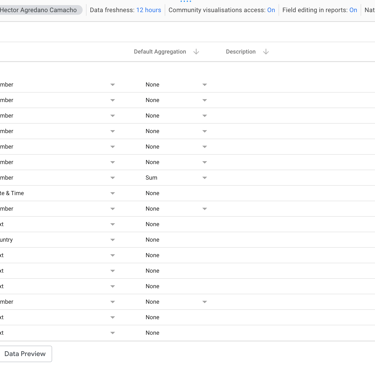
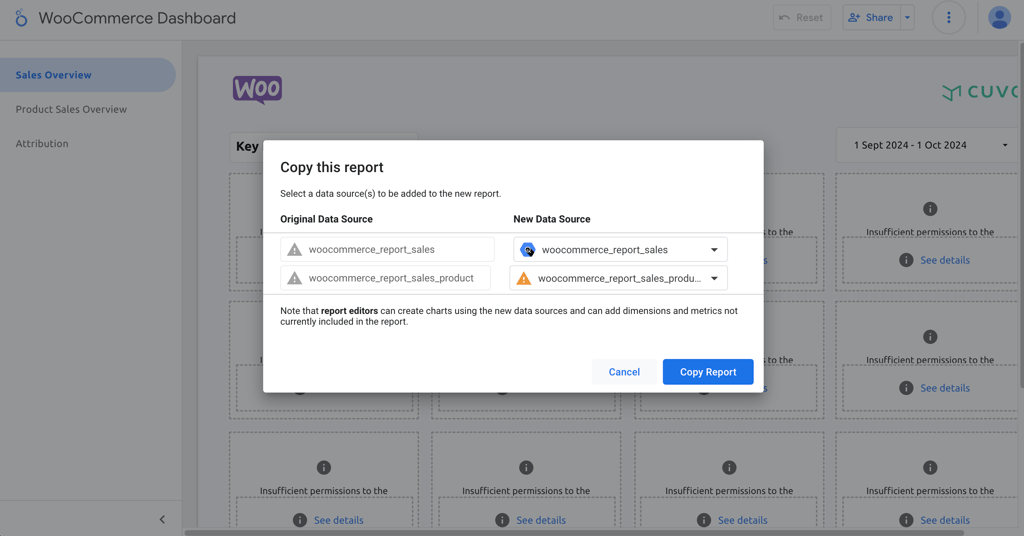
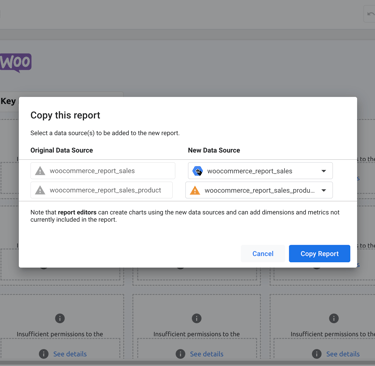
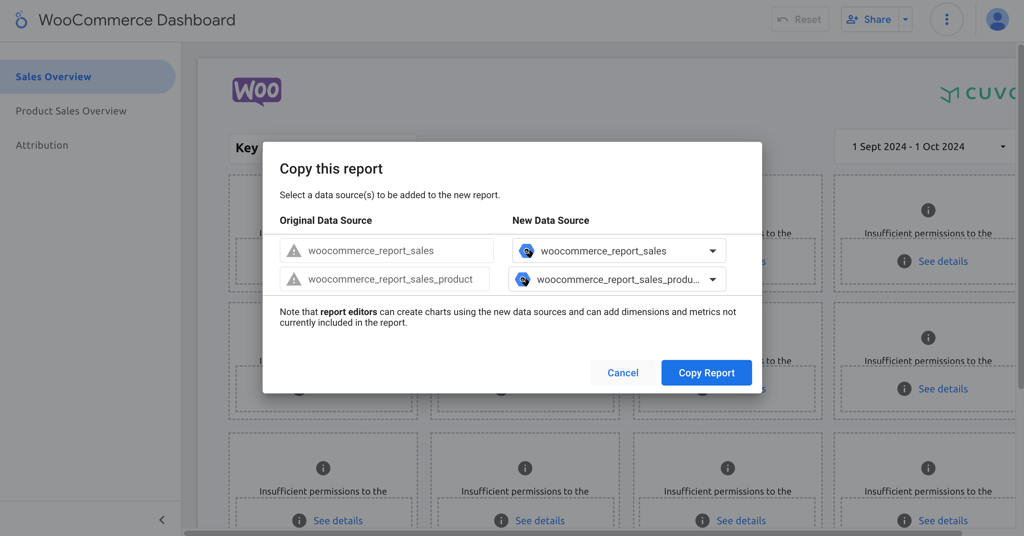
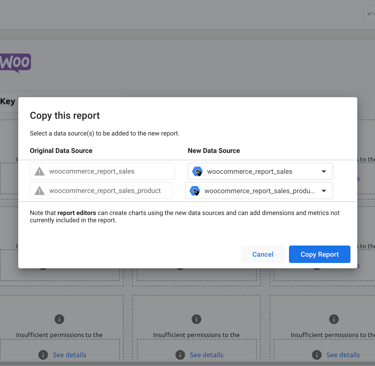
Paso 6: Revisa y personaliza tu dashboard
Renombra tu dashboard.
Revisa las visualizaciones para asegurarte de que los datos se muestran correctamente.
Si es necesario, edita gráficos o filtros para personalizar el dashboard según tus necesidades.
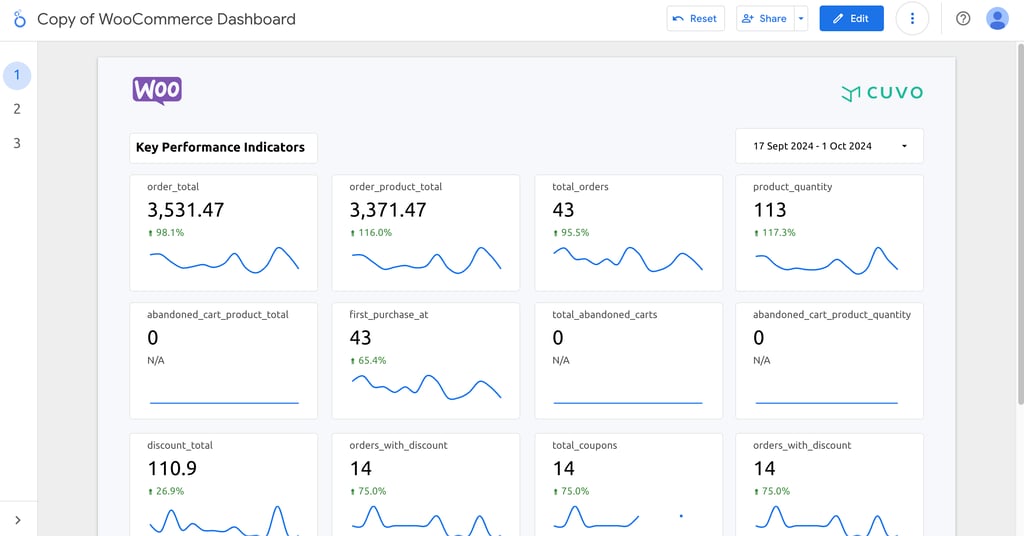
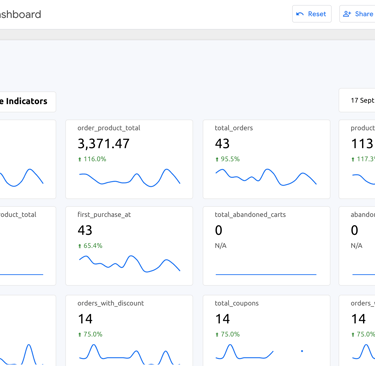
Consejos adicionales
Actualiza campos: Si añades nuevos campos en BigQuery, usa la opción "Refresh fields" en Looker Studio.
Personaliza métricas: Puedes agregar nuevas métricas o dimensiones para profundizar en tu análisis.
Siguiendo estos pasos, podrás copiar y personalizar cualquier dashboard de Cuvo en Looker Studio, conectándolo a tus propios datos para obtener insights personalizados de tu negocio.
